Vaše Apple ID alebo iCloud ID (to isté) obsahuje cenné údaje, ako sú vaše kontakty, správy, fotografie, udalosti v kalendári, súbory, údaje aplikácií tretích strán, spôsoby platby, Zostatok Apple ID, zálohy zariadení, dodacie a fakturačné adresy, kontaktné informácie a ďalšie.
Preto je dôležité, aby bol váš účet Apple v bezpečí. V tejto príručke sa podelíme o 13 základných tipov na dosiahnutie vysoká úroveň zabezpečenia.
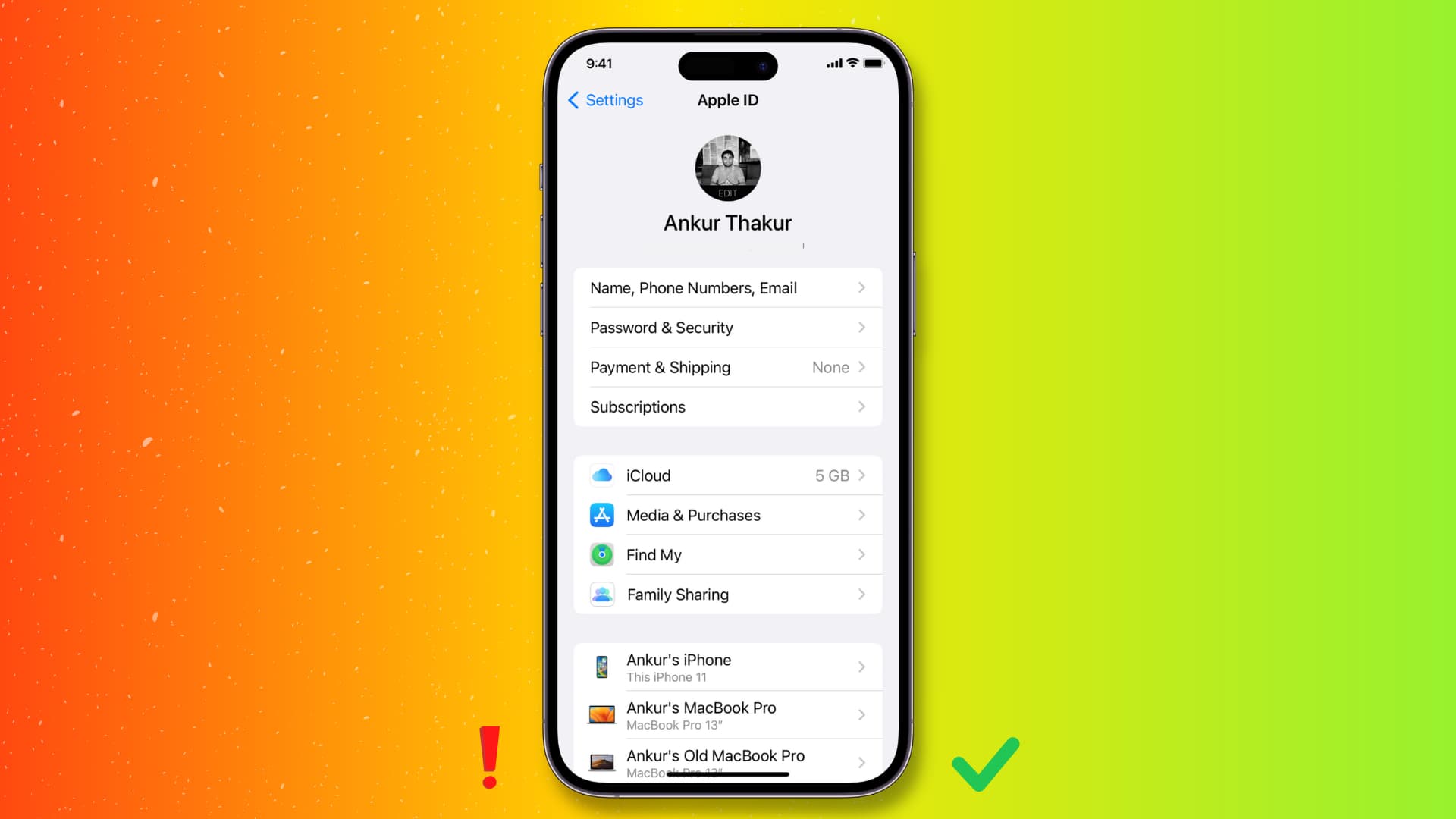 Ako zabezpečiť svoje Apple ID a iCloud: skryť
Ako zabezpečiť svoje Apple ID a iCloud: skryť
1. Povoliť dvojfaktorové overenie
Predpokladajme, že niekto má vašu e-mailovú adresu a heslo Apple ID. Bez dvojfaktorovej autentifikácie (2FA) alebo staršieho dvojstupňového overenia sa môžu prihlásiť na akýkoľvek web iPhone, iPad, Mac alebo iCloud a získať vaše osobné údaje. Ak však máte pre svoje Apple ID povolené 2FA, narušiteľ bude potrebovať šesťmiestny kód odoslaný do vašich dôveryhodných zariadení, aby dokončil prihlásenie (ktoré samozrejme nebudete zdieľať).
Ak ste Ak používate iPhone, iPad alebo Mac aktualizovaný za posledných päť rokov, s najväčšou pravdepodobnosťou už máte na svojom Apple ID nastavenú dvojfaktorovú autentifikáciu. Ak však v zriedkavých prípadoch máte staré zariadenie, nezabudnite zapnúť dvojfaktorové overenie.
Viac informácií o tejto téme nájdete v našom sprievodcovi pridávaním a odstraňovaním dôveryhodných zariadení pre Apple ID dva-faktorová autentifikácia.
2. Nezdieľajte svoje heslo Apple ID alebo iCloud s nikým
Aj keď máte nastavenú dvojfaktorovú autentifikáciu, nikdy nezdieľajte svoje heslo Apple ID s nikým, či už s priateľmi alebo ľuďmi, ktorí tvrdia, že sú podporou spoločnosti Apple.
Musíte vedieť, že Apple nikdy nepožiada o heslo vášho Apple ID. Keď však kontaktujete podporu spoločnosti Apple prostredníctvom četu, hovoru alebo e-mailu, zástupca vás môže požiadať o potvrdenie Apple ID prostredníctvom upozornenia odoslaného do vášho zariadenia Apple.
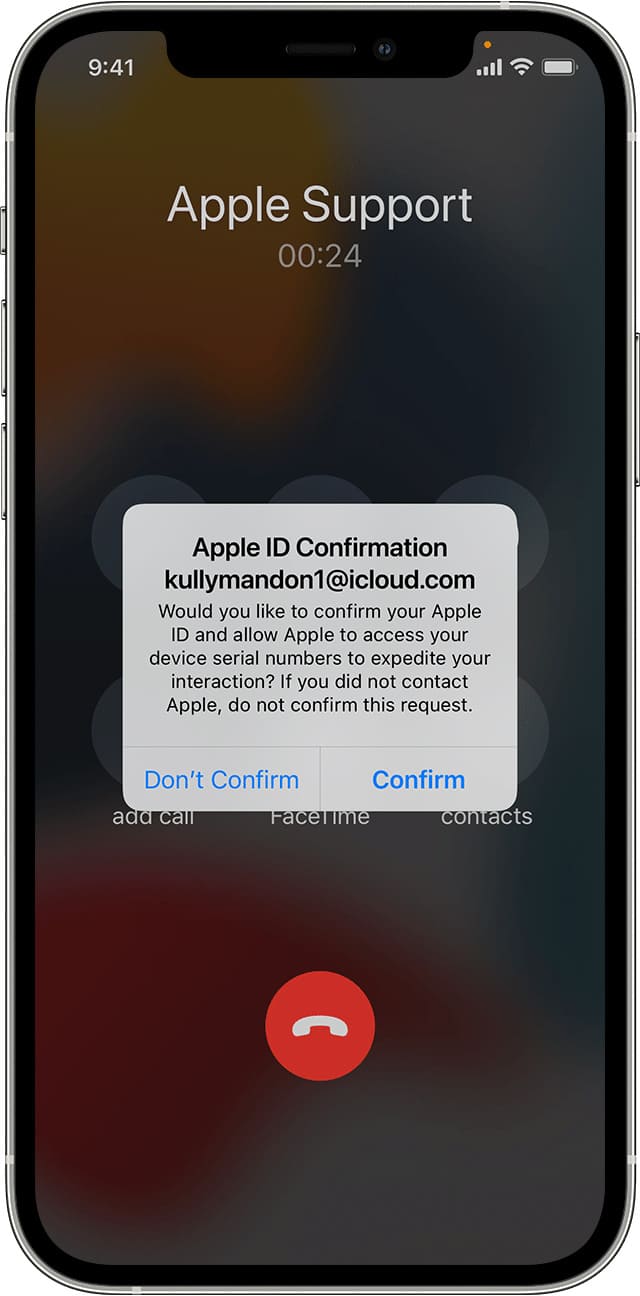
Okrem toho môžete vygenerovať štvormiestny PIN podpory a zdieľať ho so zástupcom, aby ste urýchlili proces podpory. Tu je postup:
Prejdite na appleid.apple.com a klepnite na položku Prihlásiť sa a dokončite proces pomocou svojho Apple ID. Tip: Ak používate Safari, môžete sa rýchlo prihlásiť pomocou Face ID, Touch ID alebo prístupového kódu zariadenia. Posuňte zobrazenie nadol a klepnite na položku Podpora PIN > Vygenerovať PIN. O niekoľko sekúnd uvidíte kód, ktorý je platný na jednorazové použitie počas nasledujúcich 30 minút. Môžete ho zdieľať s podporou spoločnosti Apple. 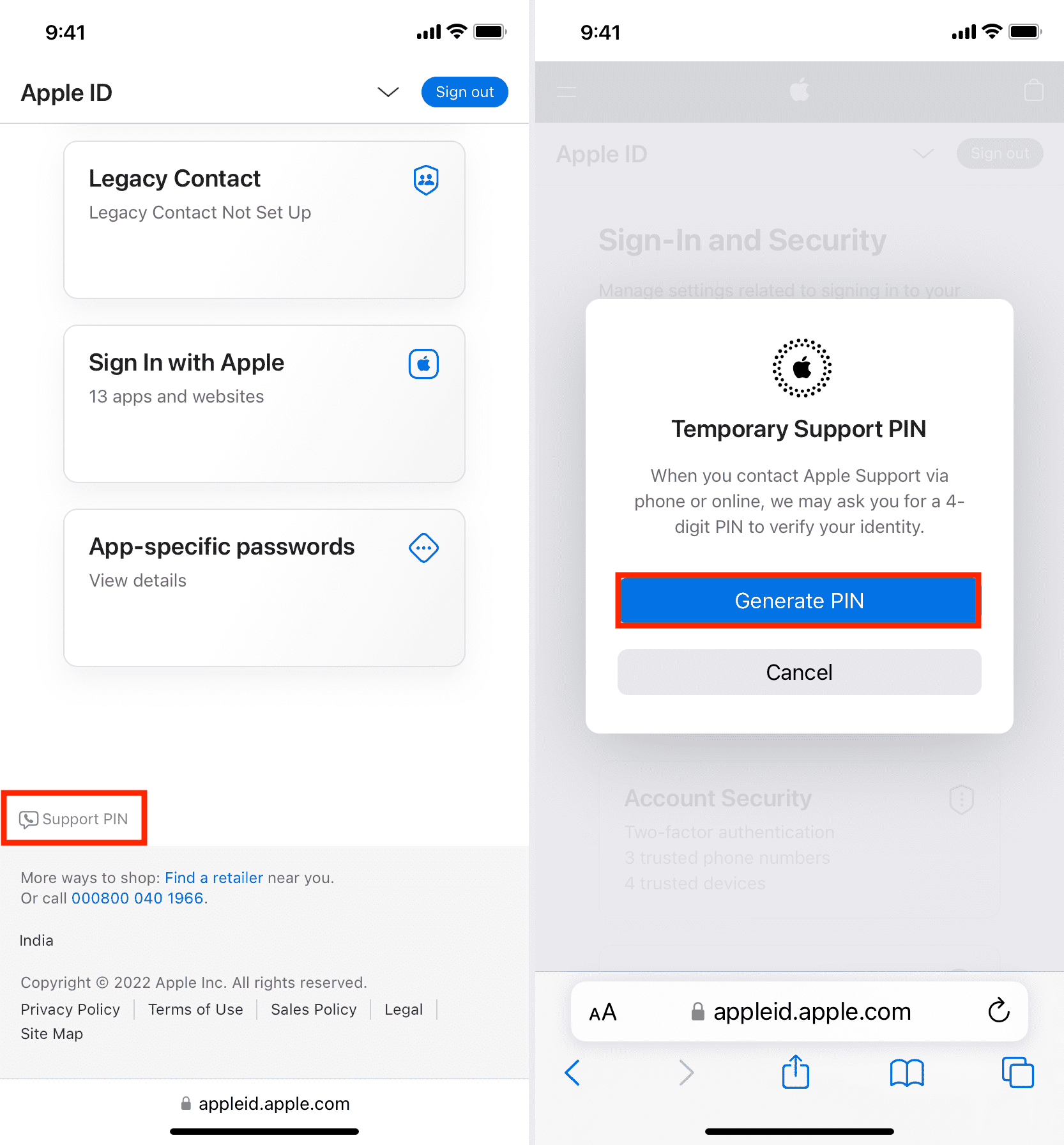
3. Nikdy nezdieľajte overovací kód Apple ID ani jednorazové heslo
Okrem podporného kódu PIN, o ktorom sme hovorili vyššie (ktorý sa má zdieľať iba s podporou spoločnosti Apple), neprezrádzajte žiadny iný overovací kód, ktorý dostanete na svoj iPhone, iPad a Mac. Podobne nezdieľajte žiadne jednorazové heslo (OTP), ktoré získate na telefónnom čísle a e-mailovej adrese pridanej k vášmu Apple ID.
4. Dajte si pozor na podvody!
Vedeli ste, že 59,4 milióna Američanov prišlo za rok o 29,8 miliardy $ kvôli telefónnym podvodom? Väčšina z týchto podvodníkov pochádza z India, Nigéria, Pakistan, Indonézia a Filipíny.
Keď dostanete hovor so žiadosťou o uskutočnenie malej vratnej platby na spracovanie zrušenia, kúpte si darčekové karty alebo zdieľajte overovací kód, ktorý ste dostali na svoj iPhone, buďte upozornení, pretože ide určite o podvod. Zaveste hovor!
Apple jasne hovorí: „Ak to znie ako podvod, predpokladajte, že áno.“
Niekoľko vyhradených kanálov YouTube, napr. Scammer Payback, Trilogy Media, Jim Browning a Pleasant Green, vytvárajte iba videá súvisiace s takýmito telefónnymi a e-mailovými podvodmi. Zdieľajte tieto videá so staršími ľuďmi vo svojej rodine, pretože títo podvodníci sa zameriavajú predovšetkým na nich. V mnohých prípadoch sa osoba, ktorá bola podvedená, zdrží zdieľania utrpenia s rodinnými príslušníkmi kvôli strachu alebo hanbe! Vzdelávajte preto členov svojej širšej rodiny a upozornite ich, pretože toto je prvý krok, ako sa takýmto podvodom vyhnúť.
V tejto súvislosti tu je video od Jona Rettingera o podvodoch s Apple ID:
5. Naučte sa rozlišovať medzi vyskakovacími oknami hesla Apple ID pre iOS a phishing
IOS má problém – môže náhodne požiadať o vaše heslo Apple ID.
Niektoré webové stránky a aplikácie sa vás môžu pokúsiť oklamať zobrazujúce kontextové upozornenie, ktoré vyzerá ako pole s heslom pre iOS Apple ID.
Keď sa zobrazí takéto kontextové okno, prejdením prstom nahor alebo stlačením tlačidla Domov prejdite na domovskú obrazovku. Ak vyskakovacie okno zmizne, ide určite o pokus o podvod získať vaše heslo Apple ID a hacknúť váš účet. Ak sa vám však stále zobrazuje upozornenie, znamená to, že ide o skutočné upozornenie pre iOS od spoločnosti Apple, v takom prípade môžete na overenie zadať svoje heslo Apple ID. Okrem toho môžete ísť ešte o krok ďalej a otvoriť aplikáciu Nastavenia. Ak skutočný problém s vaším Apple ID vyžaduje zadanie hesla Apple ID, v hornej časti aplikácie Nastavenia sa zobrazí banner s upozornením. Klepnite naň a potom napíšte svoje heslo Apple ID.
📝 Jedným z nich je, že vás Apple žiada o heslo a druhým je phishingové vyskakovacie okno, ktoré vám ukradne heslo https://t.co/PdOJcthqL7 pic.twitter.com/6N3lawTVGo
— Felix Krause (@KrauseFx) 10. október 2017
6. Nahláste spoločnosti Apple
Buďte ostražití, ak dostanete správu, e-mail, telefonát alebo inú komunikáciu, ktorá sa vydáva za spoločnosť Apple a žiada o osobné údaje alebo vás vyzýva, aby ste klikli na odkaz a aktualizovali podrobnosti. Ak si myslíte, že je to podozrivé, urobte snímku obrazovky a pošlite ju e-mailom spoločnosti Apple na adresu [email protected].
Okrem toho prejdite na stránku túto užitočnú stránku podpory spoločnosti Apple o rozpoznávaní a predchádzaní phishingovým správam, falošným hovorom podpory a iným podvodom.
7. Nastavte si prístupový kód na všetkých svojich zariadeniach Apple
iPhone vždy zostane s vami, a ak ho niekde necháte, jeho prístupový kód ochráni vaše údaje. Zadajte silný prístupový kód, aby boli vaše Apple ID, údaje na zariadení a obsah uložený v cloude v bezpečí.
iPhone a iPad: Prejdite do Nastavenia > Face ID a kód alebo Touch ID a prístupový kód. Mac: ikona Apple () > Nastavenia systému > Touch ID a heslo.
8. Nezdieľajte svoje Apple ID s priateľmi ani členmi rodiny
Niektorí ľudia si kúpia platenú aplikáciu a potom sa prihlásia pomocou svojho Apple ID na iPhone svojho priateľa, takže ich zariadenie môže mať túto platenú aplikáciu zadarmo.
Dôrazne odporúčame vyhnúť sa takýmto praktikám, pretože môžu ohroziť vašu bezpečnosť.
Ak chcete zakúpenú aplikáciu alebo médiá (skladby, filmy, televízne relácie, knihy) zdieľať s ostatnými , použite Rodinné zdieľanie. Opäť by sa to malo používať s najbližšími rodinnými príslušníkmi, ako sú váš manželský partner, deti, rodičia a súrodenci.
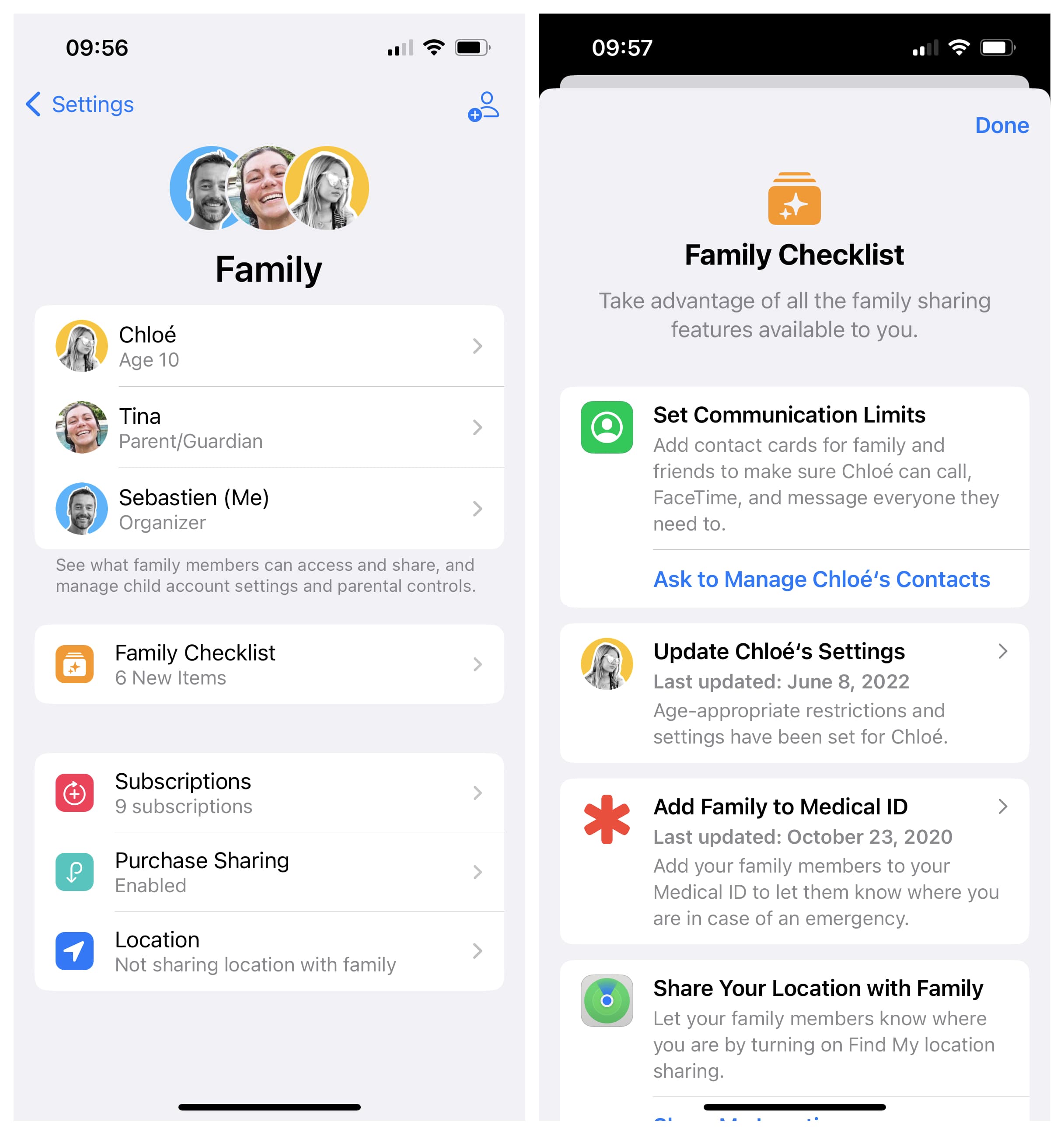
9. Aktualizujte svoje zariadenia Apple často
Spoločnosť Apple pravidelne poskytuje aktualizácie pre všetky svoje hlavné operačné systémy, ako sú iOS, iPadOS, macOS, watchOS a tvOS. Uistite sa, že vaše zariadenia používajú najnovšiu verziu operačného systému. Ak vlastníte niekoľko zariadení, môžete túto úlohu automatizovať povolením automatických aktualizácií. Tu je postup:
iPhone a iPad: Nastavenia > Všeobecné > Aktualizácia softvéru > Automatické aktualizácie. Odtiaľto povoľte Sťahovanie aktualizácií systému iOS, Inštalácia aktualizácií systému iOS a Bezpečnostné odpovede a systémové súbory. Apple Watch: Aplikácia Watch > Moje hodinky > Všeobecné > Aktualizácia softvéru > Automatické aktualizácie. Mac: ikona Apple () > Nastavenia systému > Všeobecné > Aktualizácia softvéru > tlačidlo Informácie (ⓘ) vedľa položky Automatické aktualizácie. Odtiaľto povoľte možnosť Sťahovať nové aktualizácie, keď sú k dispozícii, Inštalovať aktualizácie macOS a Inštalovať bezpečnostné odpovede a systémové súbory. 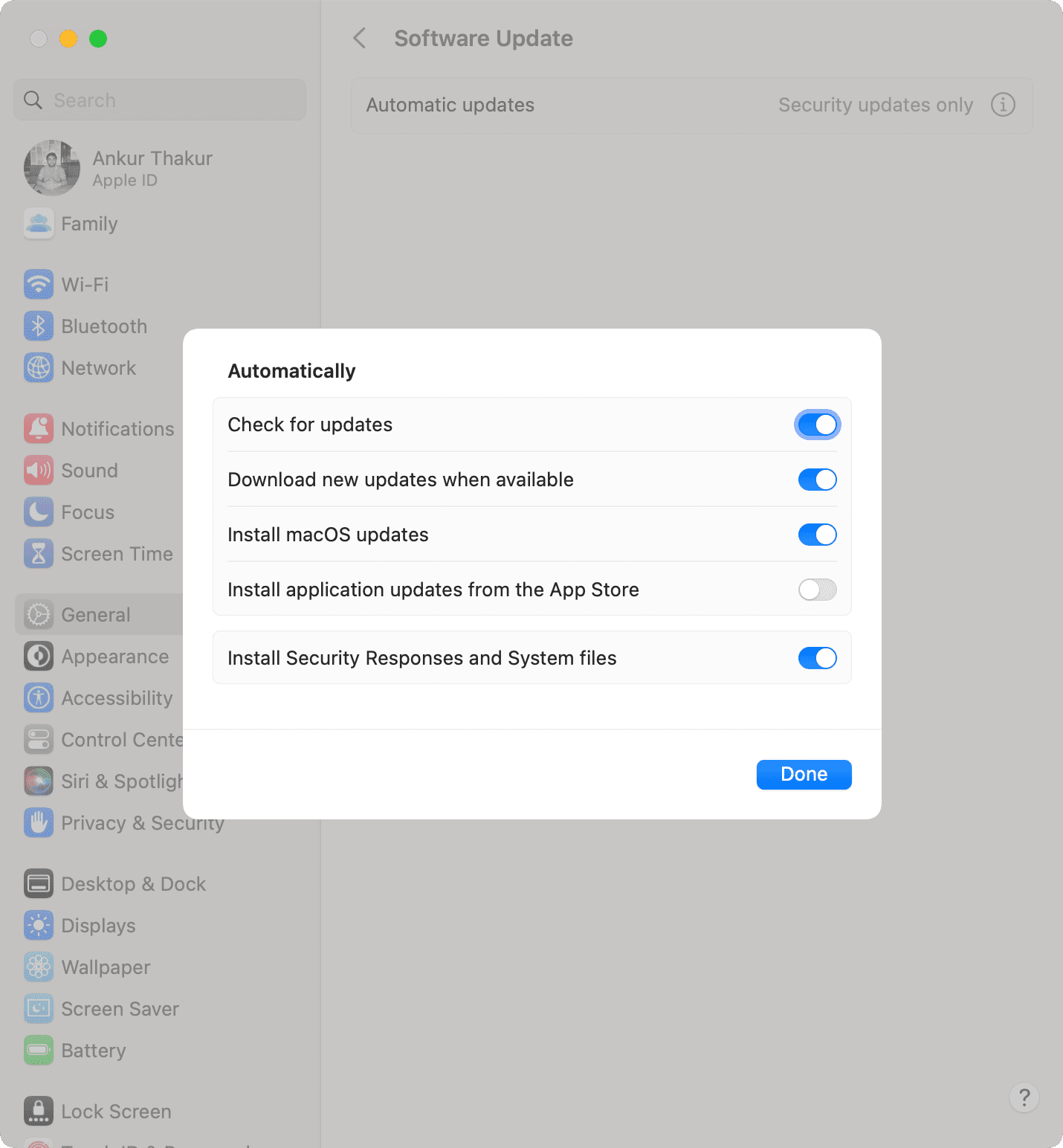
10. Aktualizujte svoje heslo Apple ID
Ak používate rovnaké heslo Apple ID už dlhší čas, zvážte jeho zmenu:
iPhone a iPad: Nastavenia > vaše meno dlaždice zhora > Heslo a zabezpečenie > Zmeniť heslo. Mac: Logo Apple () > Nastavenia systému > vaše Apple ID > Heslo a zabezpečenie > Zmeniť heslo. 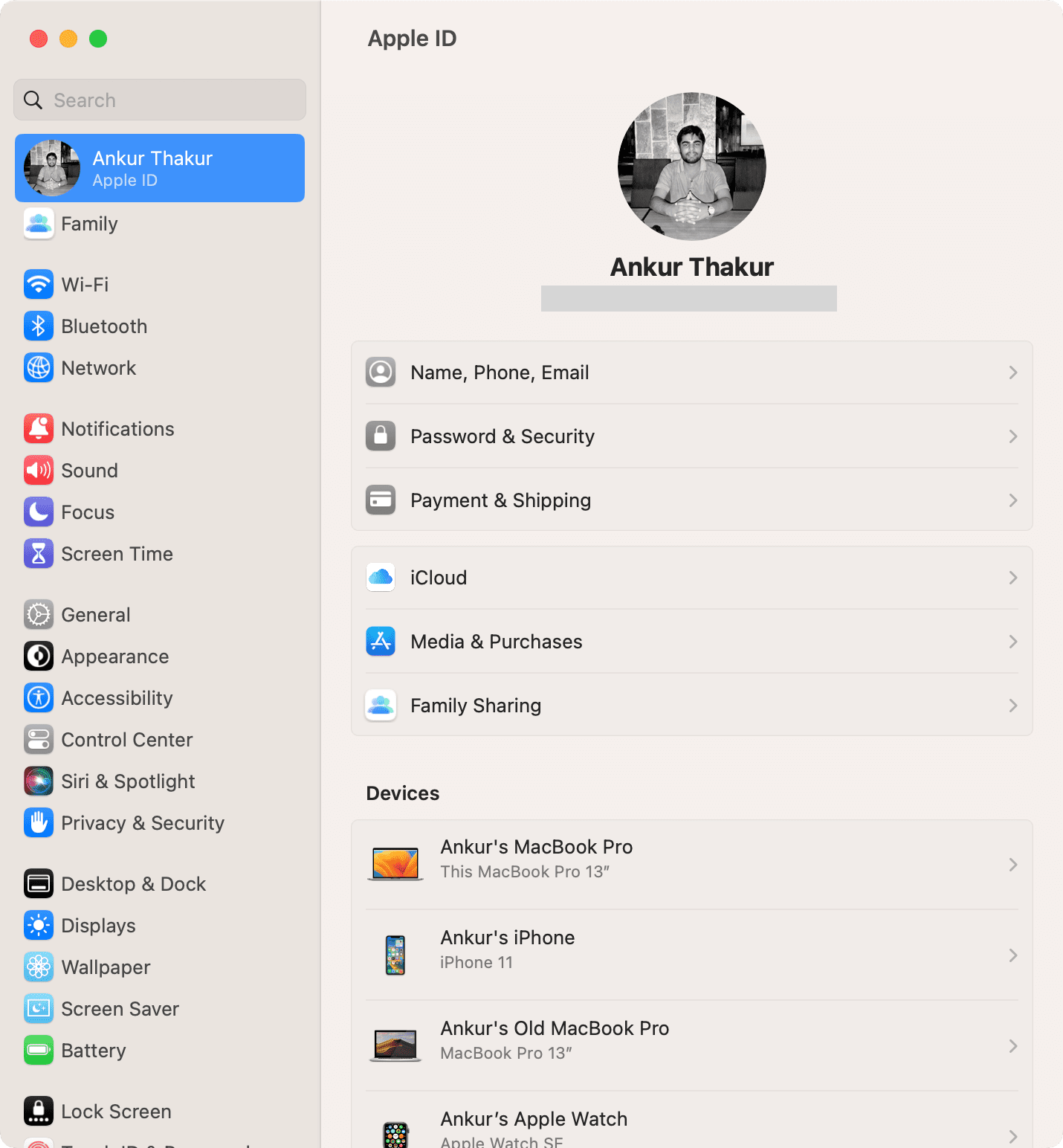
11. Udržujte podrobnosti svojho Apple ID aktuálne
Vaše Apple ID obsahuje dôležité informácie, ako je telefónne číslo, e-mail, dodacia adresa a fakturačná adresa. Ak ich zmeníte v reálnom živote, nezabudnite aktualizovať nové vo svojom Apple ID. Môžete to urobiť podľa týchto krokov:
iPhone a iPad: aplikácia Nastavenia > dlaždica s vaším menom zhora > Meno, Telefónne čísla, E-mail a Platba a doprava. Mac: Logo Apple () > Nastavenia systému > vaše meno > Meno, Telefónne čísla, E-mail a Platba a doprava.
12. Zistite, ktoré aplikácie používajú vaše Apple ID, a odstráňte nepotrebné
Ľudia majú radi prihlásenie pomocou Apple, ktoré skryje ich e-mailovú adresu a zdieľa náhodný e-mail s aplikáciami. Postupom času sa vám však môžu nahromadiť aplikácie a služby, ktoré už nepoužívate alebo nepotrebujete. Ak je to tak, zvážte odstránenie svojho Apple ID zo spiacich aplikácií.
13. Predajte alebo odovzdajte svoje staré zariadenie po vykonaní náležitých opatrení
Keď niekomu predáte, darujete alebo darujete svoj starý iPhone alebo iPad, odhláste sa zo svojho Apple ID, čím zabezpečíte, že vaše kontakty, fotografie, správy a ďalšie neuvidí ani nezmení ďalší vlastník vášho starého zariadenia.
Musíte vidieť: 15 vecí, ktoré musíte urobiť (a neurobiť) pred predajom. preč alebo obchodujte s vaším iPhonom alebo iPadom
Udržiavanie vašich osobných údajov v bezpečí
Vyššie uvedené tipy vám pomôžu zabezpečiť vaše Apple ID a ochrániť vás pred vašimi údajmi.
Okrem toho by ste mali prijať aj určité preventívne opatrenia, aby ste udržali svoj e-mailový účet, aplikácie a ďalšie online účty v bezpečí. Jedným z najjednoduchších spôsobov, ako to dosiahnuť, je povoliť im dvojfaktorové overenie.
Nakoniec by bolo najlepšie pravidelne kontrolovať, aké povolenia ste udelili aplikáciám na vašom iPhone a čo zdieľate s ostatnými. Môžete to urobiť bez námahy vďaka nástroju Kontrola bezpečnosti v systéme iOS 16.
Tiež sa vám bude páčiť: